第一节 找到自己的画图作品
文档属性
| 名称 | 第一节 找到自己的画图作品 | 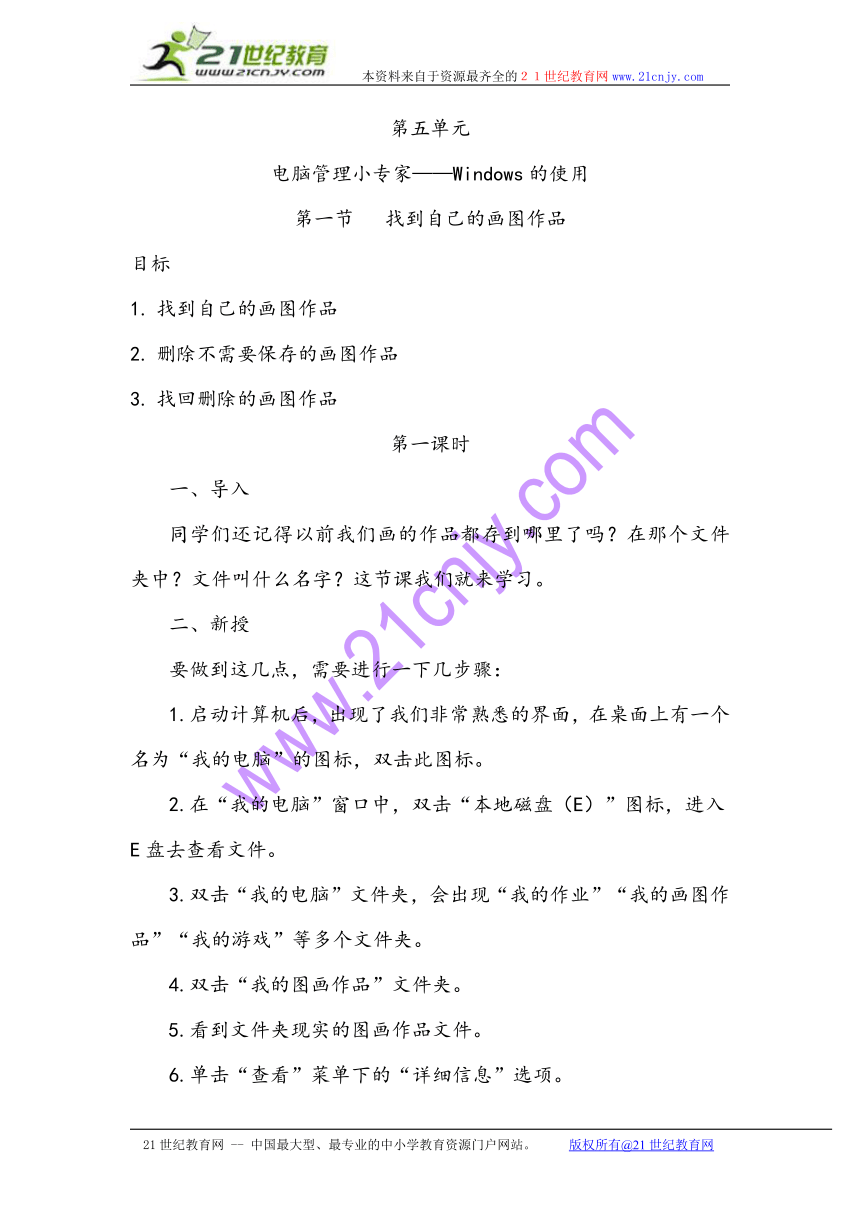 | |
| 格式 | zip | ||
| 文件大小 | 11.0KB | ||
| 资源类型 | 教案 | ||
| 版本资源 | 通用版 | ||
| 科目 | 信息技术(信息科技) | ||
| 更新时间 | 2013-01-12 19:55:26 | ||
图片预览
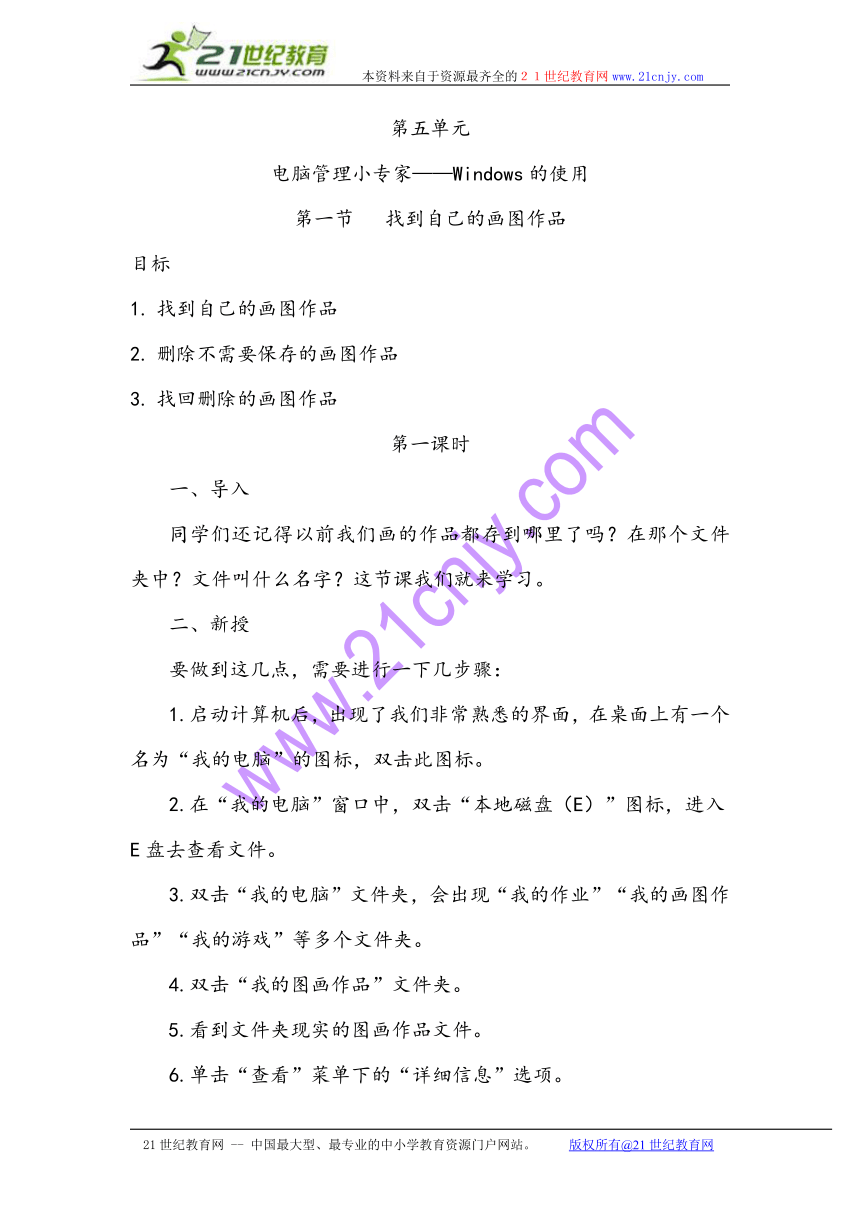
文档简介
第五单元
电脑管理小专家——Windows的使用
找到自己的画图作品
目标
找到自己的画图作品
删除不需要保存的画图作品
找回删除的画图作品
第一课时
一、导入
同学们还记得以前我们画的作品都存到哪里了吗?在那个文件夹中?文件叫什么名字?这节课我们就来学习。
二、新授
要做到这几点,需要进行一下几步骤:
1.启动计算机后,出现了我们非常熟悉的界面,在桌面上有一个名为“我的电脑”的图标,双击此图标。
2.在“我的电脑”窗口中,双击“本地磁盘(E)”图标,进入E盘去查看文件。
3.双击“我的电脑”文件夹,会出现“我的作业”“我的画图作品”“我的游戏”等多个文件夹。
4.双击“我的图画作品”文件夹。
5.看到文件夹现实的图画作品文件。
6.单击“查看”菜单下的“详细信息”选项。
7.观察文件显示状态的变化。
三、练习
把老师刚才所讲的几种方法多操作几次,操作到熟练为止。
四、作业
做“试一试”
第二课时
一、导入
时间长了,我们已经练习了好多内容,比如大字,、画画。同学们也有了很多自己的文件,但是我们会发现机器里的东西越来越多了,不仅占了存储器空间,而且东西又多又乱,怎么能很快找到啊?所以对不用的文件必须删除掉,就是将它们从磁盘上清理出去,可是我们该怎么去删除它们呢?
二、新授
首先,在文件夹中找到要删除的文件,单击选中将要删除的文件图标。
其次,在“文件”菜单中选择“删除”命令。
再次,在出现的“确认文件删除”对话框中单击“是”按钮,文件就会被删除掉,被删除的文件被移到“回收站”了。
三、练习
学生自己练习
四、作业
做课后“试一试”
第三课时
一、导入
如果发现了误删除的文件,可以从“回收站”里再把它找回来,这种操作叫还原,如果保存在回收站里的文件确实没有用处了,可以打开回收站在将它删除一次,这样,文件就从电脑中彻底消失了。
二、新授
1.Windows桌面有一个像废纸篓一样的图标,成为回收站,回收站是一个特殊的文件夹,在桌面上或者其他文件夹里删除的文件,快捷方式等,都会临时保存在回收站里。
2.双击桌面上的图标,打开回收站窗口,可以看到几经删除的文件,右击此文件,在出现的快捷菜单中选择还原命令,则回收站内的这个文件就会消失,它又被还原到原来的文件夹中了。
3.清空回收站的办法是先单击窗口左边的清空回收站,弹出一个确实删除多个文件对话框,单击是,回收站就被清空了。
三、作业
做课后“试一试”
电脑管理小专家——Windows的使用
找到自己的画图作品
目标
找到自己的画图作品
删除不需要保存的画图作品
找回删除的画图作品
第一课时
一、导入
同学们还记得以前我们画的作品都存到哪里了吗?在那个文件夹中?文件叫什么名字?这节课我们就来学习。
二、新授
要做到这几点,需要进行一下几步骤:
1.启动计算机后,出现了我们非常熟悉的界面,在桌面上有一个名为“我的电脑”的图标,双击此图标。
2.在“我的电脑”窗口中,双击“本地磁盘(E)”图标,进入E盘去查看文件。
3.双击“我的电脑”文件夹,会出现“我的作业”“我的画图作品”“我的游戏”等多个文件夹。
4.双击“我的图画作品”文件夹。
5.看到文件夹现实的图画作品文件。
6.单击“查看”菜单下的“详细信息”选项。
7.观察文件显示状态的变化。
三、练习
把老师刚才所讲的几种方法多操作几次,操作到熟练为止。
四、作业
做“试一试”
第二课时
一、导入
时间长了,我们已经练习了好多内容,比如大字,、画画。同学们也有了很多自己的文件,但是我们会发现机器里的东西越来越多了,不仅占了存储器空间,而且东西又多又乱,怎么能很快找到啊?所以对不用的文件必须删除掉,就是将它们从磁盘上清理出去,可是我们该怎么去删除它们呢?
二、新授
首先,在文件夹中找到要删除的文件,单击选中将要删除的文件图标。
其次,在“文件”菜单中选择“删除”命令。
再次,在出现的“确认文件删除”对话框中单击“是”按钮,文件就会被删除掉,被删除的文件被移到“回收站”了。
三、练习
学生自己练习
四、作业
做课后“试一试”
第三课时
一、导入
如果发现了误删除的文件,可以从“回收站”里再把它找回来,这种操作叫还原,如果保存在回收站里的文件确实没有用处了,可以打开回收站在将它删除一次,这样,文件就从电脑中彻底消失了。
二、新授
1.Windows桌面有一个像废纸篓一样的图标,成为回收站,回收站是一个特殊的文件夹,在桌面上或者其他文件夹里删除的文件,快捷方式等,都会临时保存在回收站里。
2.双击桌面上的图标,打开回收站窗口,可以看到几经删除的文件,右击此文件,在出现的快捷菜单中选择还原命令,则回收站内的这个文件就会消失,它又被还原到原来的文件夹中了。
3.清空回收站的办法是先单击窗口左边的清空回收站,弹出一个确实删除多个文件对话框,单击是,回收站就被清空了。
三、作业
做课后“试一试”
同课章节目录
